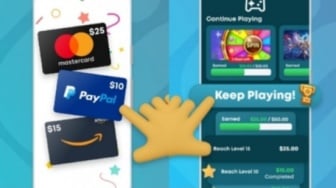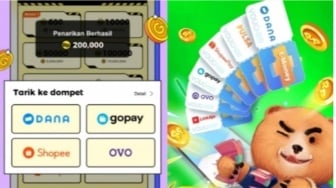Suara.com - Salah satu pertanyaan yang paling sering muncul di benak pengguna ponsel pintar adalah bagaimana cara mengetahui aplikasi yang berjalan di latar belakang HP Android.
Pertanyaan ini sangat wajar, mengingat aktivitas tak terlihat ini seringkali menjadi biang kelok dari berbagai masalah yang paling menyebalkan, mulai dari perangkat yang tiba-tiba menjadi lambat atau lemot, hingga daya tahan baterai yang terasa jauh lebih boros dari biasanya.
Memahami apa saja yang bekerja di balik layar adalah langkah pertama untuk merebut kembali kendali atas performa ponsel Anda. Juga mengetahui penyebab baterai boros.
Sebenarnya, aplikasi yang berjalan di latar belakang atau background process bukanlah hal yang buruk. Sistem operasi Android dirancang untuk menjadi multifungsi.
Aktivitas latar belakang inilah yang memungkinkan Anda tetap menerima notifikasi pesan WhatsApp saat tidak membuka aplikasinya, mendapatkan pembaruan email secara real-time, atau terus mendengarkan musik dari Spotify sambil menjelajahi media sosial.
Tanpa proses ini, pengalaman menggunakan ponsel akan terasa sangat terbatas dan tidak praktis.
Masalah baru muncul ketika jumlah aplikasi yang berjalan di latar belakang menjadi tidak terkendali. Setiap aplikasi yang aktif, sekecil apa pun itu, akan mengonsumsi sebagian dari sumber daya perangkat keras Anda.
Mereka memakan porsi dari memori RAM, sesekali menggunakan siklus prosesor (CPU), dan bahkan ada yang terus menerus terhubung ke internet, menyedot kuota data Anda secara diam-diam.
Ketika sumber daya ini terbagi ke terlalu banyak "pekerja siluman", kinerja ponsel pun mulai menurun.
Baca Juga: 8 Aplikasi Game Penghasil PayPal, Saldo Langsung Cair ke Akunmu
Dampak yang paling mudah dirasakan adalah pada daya tahan baterai. Ponsel Anda dirancang untuk masuk ke mode hemat daya ketika layar mati dan tidak digunakan.
![Ilustrasi pengguna ponsel sedang bahagia. [Freepik]](https://media.suara.com/pictures/653x366/2025/04/13/39376-ilustrasi-pengguna-ponsel-sedang-bahagia.jpg)
Namun, jika banyak aplikasi yang terus "membangunkan" prosesor untuk melakukan tugas di latar belakang, maka ponsel tidak pernah benar-benar beristirahat.
Akibatnya, baterai akan terkuras lebih cepat, memaksa Anda untuk lebih sering mengisi daya sepanjang hari.
Selain baterai, kinerja atau responsivitas ponsel juga menjadi korban. Memori RAM berfungsi sebagai ruang kerja sementara bagi aplikasi yang sedang berjalan.
Bayangkan jika ruang kerja ini sudah penuh sesak oleh aplikasi latar belakang. Saat Anda membuka aplikasi baru yang berat, seperti game atau editor video, tidak ada cukup ruang tersisa.
Hasilnya adalah aplikasi terasa lambat saat dibuka, terjadi jeda (lag) saat digunakan, atau bahkan aplikasi bisa tertutup secara paksa (force close). Konsumsi data internet juga menjadi perhatian serius.
Beberapa aplikasi, terutama media sosial atau berita, memiliki fitur untuk melakukan penyegaran konten (background sync) secara otomatis. Tujuannya baik, yaitu agar Anda selalu melihat informasi terbaru saat membuka aplikasi.
Namun, jika tidak diatur dengan baik, aktivitas ini dapat menghabiskan kuota internet Anda tanpa disadari, terutama jika Anda tidak terhubung ke jaringan Wi-Fi.
Oleh karena itu, memiliki pengetahuan untuk mengintip apa saja yang sedang sibuk di balik layar ponsel Anda adalah sebuah keahlian penting.
Ini bukan hanya tentang mematikan semua aplikasi secara membabi buta, melainkan tentang mengidentifikasi mana aplikasi yang memang esensial untuk dibiarkan berjalan dan mana yang sebenarnya tidak perlu aktif dan hanya menjadi parasit bagi sumber daya ponsel.
![Ilustrasi baterai HP. [Unsplash/Onur Binay]](https://media.suara.com/pictures/653x366/2024/08/27/74845-ilustrasi-baterai-hp.jpg)
Untungnya, sistem operasi Android menyediakan beberapa alat bawaan yang memungkinkan Anda untuk melakukan investigasi ini. Anda tidak memerlukan aplikasi pihak ketiga untuk sekadar melihat daftar proses yang sedang aktif.
Dalam panduan ini, kami akan menjabarkan dua metode utama yang bisa Anda gunakan untuk melihat aplikasi apa saja yang berjalan di latar belakang, berdasarkan informasi yang kami olah dari berbagai sumber terpercaya.
1. Melalui Menu Pengaturan Baterai
Ini adalah cara paling mudah dan ramah bagi pengguna awam. Versi Android modern telah mempermudah pengguna untuk melihat aplikasi mana yang paling banyak mengonsumsi daya baterai, yang seringkali berkorelasi langsung dengan aktivitas latar belakang.
- Buka menu Pengaturan atau Settings di HP Android Anda.
- Cari dan pilih menu Baterai atau Battery.
- Di dalam menu ini, cari opsi seperti Penggunaan Baterai atau Battery Usage. Lokasi dan nama menu bisa sedikit berbeda tergantung merek HP (Samsung, Xiaomi, OPPO, dll).
- Anda akan melihat daftar aplikasi yang diurutkan berdasarkan konsumsi daya baterai sejak pengisian daya terakhir.
- Aplikasi yang berada di urutan teratas, terutama jika Anda jarang membukanya secara aktif, kemungkinan besar memiliki aktivitas latar belakang yang tinggi.
- Anda dapat mengetuk nama aplikasi tersebut untuk melihat detail lebih lanjut dan biasanya akan ada opsi untuk Membatasi penggunaan latar belakang atau Force Stop (Hentikan Paksa).
2. Melalui Opsi Pengembang (Developer Options)
Cara ini sedikit lebih teknis namun memberikan informasi yang jauh lebih detail, khususnya mengenai penggunaan memori RAM secara real-time. Ini adalah cara yang paling akurat untuk melihat apa saja yang sedang berjalan saat itu juga.
Langkah 1: Mengaktifkan Opsi Pengembang
Jika menu ini belum aktif di ponsel Anda, ikuti langkah berikut:
- Buka Pengaturan > Tentang Ponsel (About Phone).
- Cari informasi Versi (Version) atau Informasi Perangkat Lunak (Software Information).
- Temukan Nomor Bentukan atau Build Number.
- Ketuk Nomor Bentukan tersebut sebanyak 7 kali secara beruntun. Anda akan melihat notifikasi hitung mundur yang memberitahu bahwa Anda akan menjadi pengembang.
- Setelah berhasil, akan muncul tulisan "Anda kini adalah seorang pengembang!" atau "Developer mode has been enabled".
Langkah 2: Melihat Layanan yang Berjalan
- Kembali ke halaman utama Pengaturan.
- Cari menu baru yang bernama Opsi Pengembang atau Developer Options. Biasanya terletak di dalam menu Pengaturan Tambahan atau Sistem.
- Buka Opsi Pengembang, lalu cari dan pilih menu Layanan yang Berjalan atau Running Services.
- Di layar ini, Anda akan melihat daftar semua aplikasi dan proses sistem yang sedang aktif beserta jumlah RAM yang mereka gunakan.
- Ini adalah gambaran paling akurat dari aktivitas latar belakang di ponsel Anda.
- Dari sini, Anda bisa mengidentifikasi aplikasi yang tidak seharusnya berjalan atau yang menggunakan RAM secara berlebihan. Anda juga bisa memilih untuk Berhenti (Stop) pada layanan tersebut, namun lakukan dengan hati-hati terutama pada layanan yang berlabel "Sistem".
Itulah dua cara mengetahui aplikasi yang berjalan di latar belakang HP Android untuk mengetahui penyebab baterai boros.